
| Guida in linea SpaceClaim |

|
Gli strumenti di assieme consentono all'utente di creare condizioni di prossimità/disposizione tra componenti. Queste condizioni vincolano i componenti così che non possano essere spostati se violano la condizione. Nell'esempio animato sotto, due componenti cilindrici (uno grande e uno piccolo) sono vincolati da una condizione di tangenza. Il cilindro grande può essere spostato verticalmente senza muovere il cilindro piccolo, ma entrambi i cilindri si spostano se uno dei due è inclinato perché la tangenza reciproca deve essere mantenuta.
Vedere la Scheda di riferimento dei vincoli di assieme![]() stampabile per le descrizioni dei vincoli creati tra le diverse combinazioni di geometria.
stampabile per le descrizioni dei vincoli creati tra le diverse combinazioni di geometria.

|
È molto importante notare che, poiché le condizioni vincolano il movimento, è possibile creare condizioni in cui un movimento desiderato non è possibile. Per calcolare i gradi di libertà disponibili per il movimento, e quindi minimizzare gli errori (minimi) risultanti dai conflitti, se presenti, si utilizza un risolutore di vincoli. |
Le condizioni di assieme sono visualizzate nell'albero Structure (Struttura) con la stessa icona dello strumento di condizione scelto dalla barra multifunzione - una per ogni componente in una coppia corrispondente di condizioni.
Una condizione di assieme impossibile da soddisfare secondo una certa tolleranza è visualizzata con un piccolo triangolo giallo nell'albero Structure (Struttura).


|
Gli oggetti devono appartenere a diversi componenti per le condizioni di assieme da assegnare. |
È possibile creare più condizioni di assieme per i vostri componenti.
Quando si utilizza lo strumento Move (Sposta ) su un componente vincolato ad avere un solo grado di libertà, il gestore del movimento si adatta a questa condizione e attiva esclusivamente gli assi di rotazione/il movimento disponibili.
) su un componente vincolato ad avere un solo grado di libertà, il gestore del movimento si adatta a questa condizione e attiva esclusivamente gli assi di rotazione/il movimento disponibili.

|
Il risolutore dei vincoli di assieme si comporta in modo diverso da quelli in uno strumento di modellazione basato sui dati storici. Leggere le note importanti sulle condizioni di assieme nella sezione successiva. |
Quando una condizione di assieme è applicata a un componente, il componente è vincolato per quanto riguarda traslazione o rotazione, o entrambe. Ad esempio, un blocco con una faccia allineata a un'altra faccia planare, può spostarsi in quel piano, e ruotare su quel piano, ma non può ruotare all'esterno del piano (in modo tale che le facce allineate non siano più parallele).
Poiché non ci sono informazioni nello storico, l'ordine di aggiunta delle condizioni di assieme non è importante, tutti i vincoli attivi sono valutati contemporaneamente. Il risolutore di vincoli calcola i gradi di libertà disponibili per i componenti e quindi li risolve minimizzando l'errore. La modalità con cui esegue questi calcoli porta ad alcune importanti considerazioni durante l'assiemaggio dei componenti.
 dei metri. La conversione nelle altre unità converte il valore dell'errore di conseguenza.
dei metri. La conversione nelle altre unità converte il valore dell'errore di conseguenza.

|
Sebbene non vi siano dati storici, potrebbero esserci leggere differenze nell'errore risultante in base alle condizioni iniziali e ai gradi di libertà. Ad esempio, l'applicazione di vincoli a due componenti inizialmente molto vicini genera un errore potenzialmente diverso rispetto al caso di una loro separazione iniziale. Entrambi i valori degli errori, tuttavia, saranno inferiori alla soglia di errore del risolutore. |
Se tutti i componenti sono creati e assemblati in modo tale che non ci siano vincoli in conflitto, l'errore sarà nullo e tutti i componenti appariranno perfettamente allineati (vedere sotto per la figura).
| Un blocco perfettamente squadrato deve essere assiemato in un blocco a L a 90° in modo tale da permettere l'inserimento nell'angolo. |
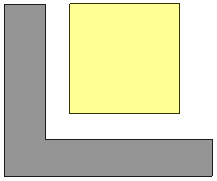
|
| La faccia inferiore è allineata alla faccia orizzontale. |
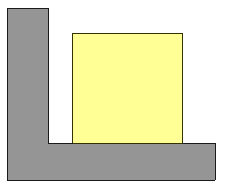
|
| La faccia sinistra è allineata alla faccia verticale. |
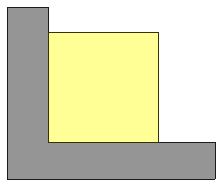
|
| Ingrandire l'angolo in basso a destra e osservare il perfetto allineamento. |
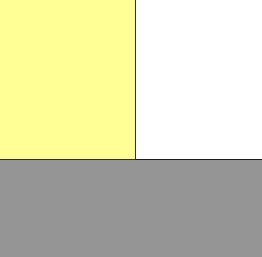
|
| Ingrandire l'angolo in alto a sinistra e osservare il perfetto allineamento. |
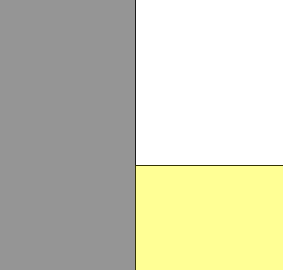
|
| Tuttavia, se la faccia verticale ha uno spostamento significativo, è possibile allineare la parte inferiore, ma non la faccia superiore (o viceversa). In questo modo la faccia inferiore ruota disallineandosi con la faccia orizzontale. Poiché vi è un grande errore angolare, non è possibile raggiungere la soglia interna e la condizione di allineamento è mostrata nell'albero Structure (Struttura) con un triangolo di avviso.
|
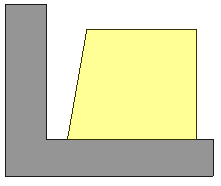
|
|
Inoltre, il blocco quadrato sembra uguale in quest'esempio, ma la faccia verticale sinistra ha una leggera inclinazione (0.01°). Questa inclinazione è inferiore alla tolleranza del risolutore e quindi la condizione può essere creata. Ciò che effettivamente avviene è che le posizioni di entrambi i blocchi vengono regolate per minimizzare l'errore di allineamento. Non è immediatamente intuitivo, poiché la maggior parte degli utenti si aspetta che un allineamento assegnato in precedenza non venga mai "violato"da una condizione in conflitto. |
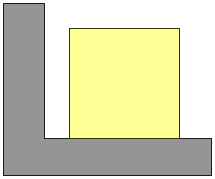
|
| Ingrandendo l'angolo in basso a destra è possibile osservare una minima interferenza, "il risultato migliore ottenibile" date le istruzioni in conflitto. |
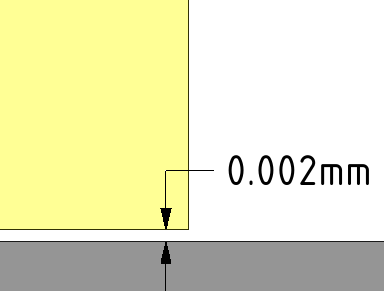
|
| Lo stesso vale per l'angolo in alto a sinistra. |
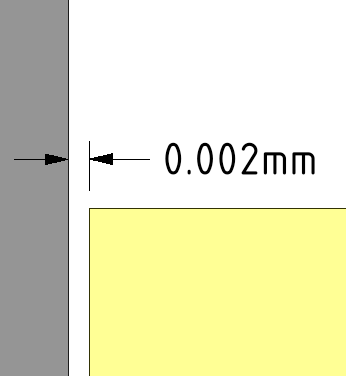
|
Inoltre, in un sistema senza vincoli, senza ordine e che minimizza gli errori, l'ordine di selezione dei componenti non ha influenza su quale si sposterà e/o ruoterà per soddisfare la condizione quando viene aggiunta. Il sistema elabora i calcoli in modo tale che per soddisfare la condizione appena aggiunta si abbia la minima variazione.
Se si desidera un ordine, si consiglia di applicare una condizione di ancoraggio a uno dei componenti. Il componente ancorato rimarrà fisso e la modifica di posizione/rotazione interesserà solo l'altro componente (e naturalmente tutti i componenti ad esso assiemati).
Quelle che seguono sono tecniche utili quando si lavora con le condizioni di assiemaggio.
 ) successivamente.
) successivamente.Deselezionare la casella di controllo della condizione di assieme nell'albero struttura per disattivare la condizione di assieme. Fare clic sulla casella per attivare la condizione di assieme.
Fare clic su ![]() Select all conditions (Seleziona tutte le condizioni) nel pannello Options (Opzioni) quando uno strumento di assieme è attivato.
Select all conditions (Seleziona tutte le condizioni) nel pannello Options (Opzioni) quando uno strumento di assieme è attivato.
Inoltre è possibile selezionare un'unica condizione di assieme nell'albero Structure (Struttura) e premere Ctrl+A.
Selezionare la condizione di assieme nell'albero Structure (Struttura).
L'utente può fare clic su Select all conditions (Seleziona tutte le condizioni) nel pannello Options (Opzioni) quando uno strumento di assieme è attivato se si desidera eliminare tutte le condizioni.
Premere il tasto Del o fare clic con il tasto destro del mouse e selezionare Delete Assembly Condition (Elimina condizione di assieme).
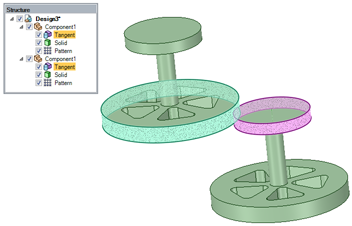
Selezionare la condizione di assieme nell'albero Structure (Struttura).
L'utente può fare clic su Select all conditions (Seleziona tutte le condizioni) nel pannello Assembly Options (Opzioni assieme) per evidenziare tutte le condizioni.
Per creare le condizioni di assieme è possibile utilizzare i seguenti strumenti dal gruppo Assembly (Assieme ):
):
|
|
Allinea due facce in modo tale che siano tangenti o allinea una faccia in modo che sia tangente a una linea, un punto o a un piano. I tipi di faccia possibile includono piani, cilindri, sfere e coni. |
|
|
|
Allinea due punti, linee, piani o la combinazione di questi elementi. Selezionando una superficie cilindrica o conica, si utilizza l'asse. Selezionando una superficie sferica, si utilizza il punto centrale. |
|
|
|
Ruota |
|
|
|
Blocca l'orientamento e la posizione dei due componenti tra loro. |
|
|
|
Vincola due oggetti in modo tale che uno degli oggetti ruoti in risposta alla rotazione dell'altro oggetto. Le condizioni di ingranaggio possono essere create tra due cilindri, due coni, un cilindro e un piano, o un cono e un piano. |
|
|
|
Blocca la posizione di un singolo componente nello spazio 3D. |
© Copyright 2015 SpaceClaim Corporation. Tutti i diritti riservati.